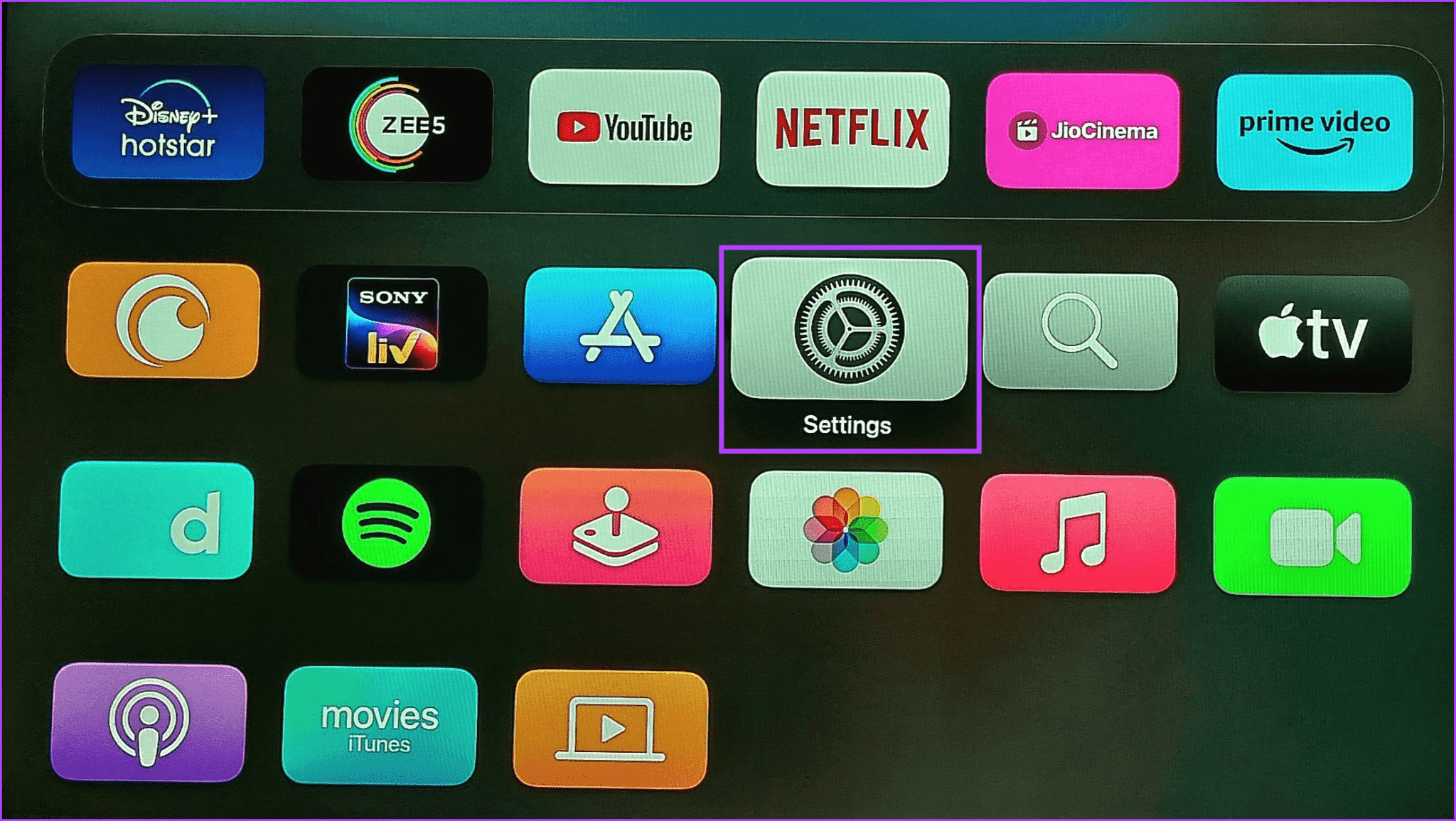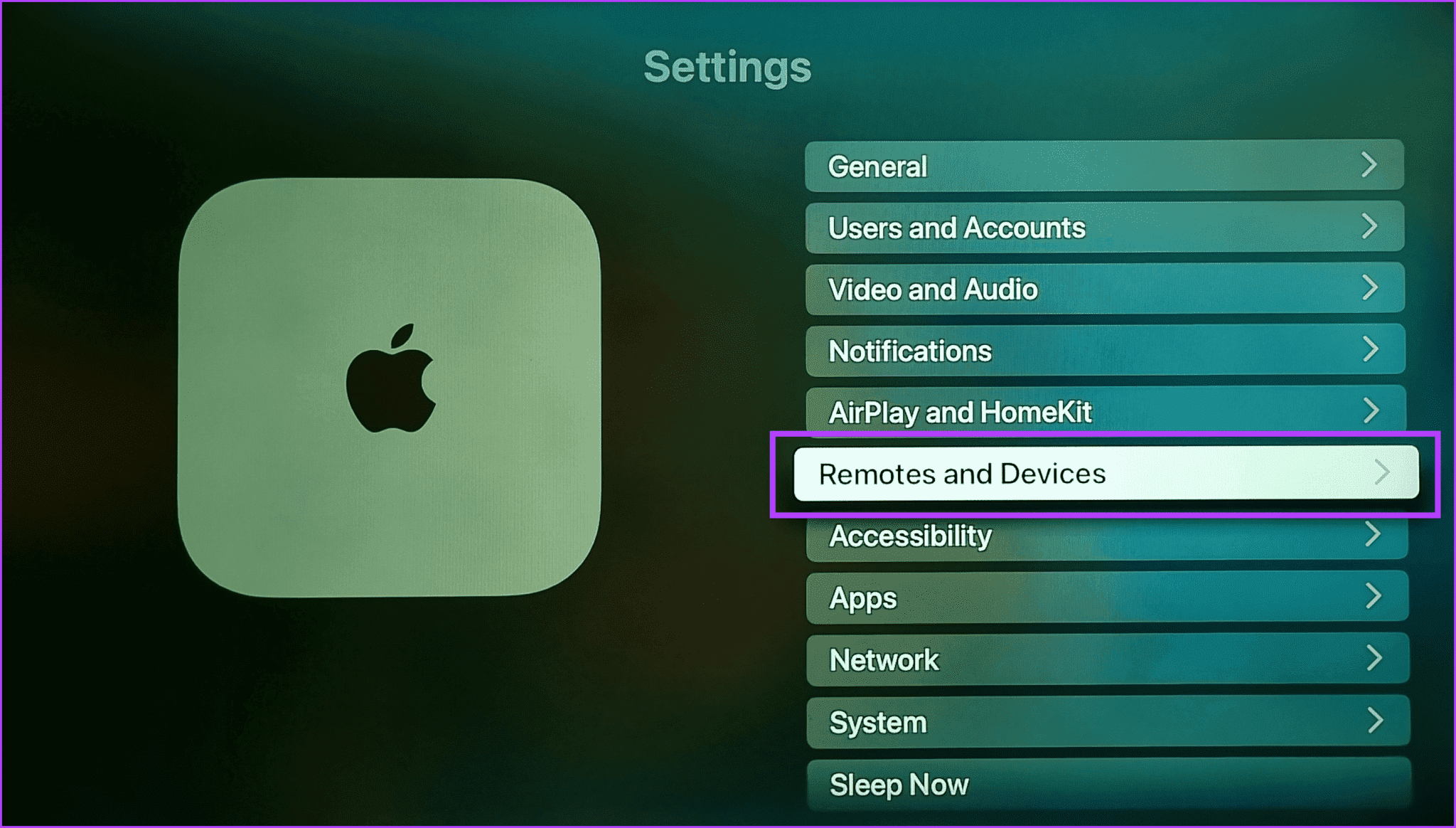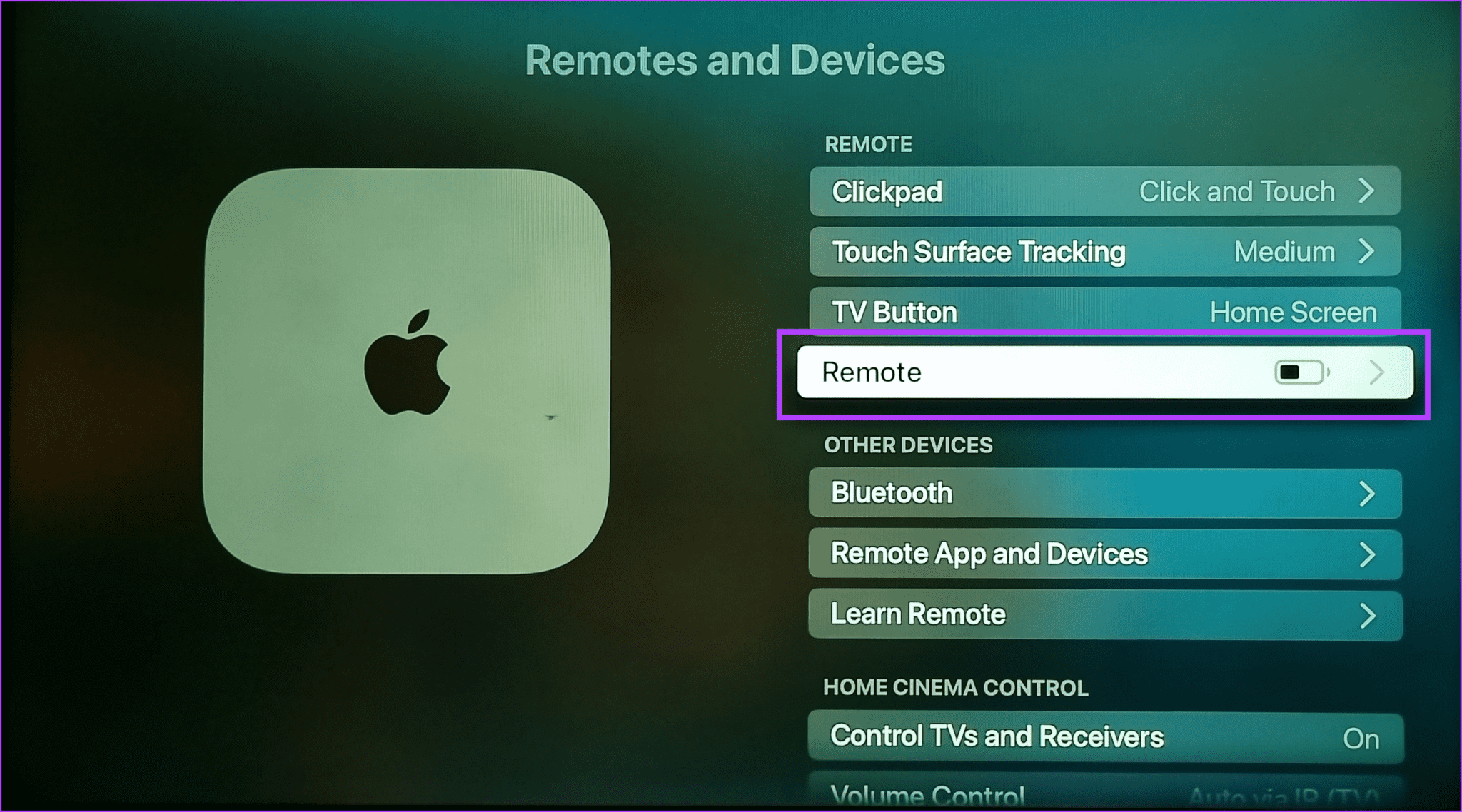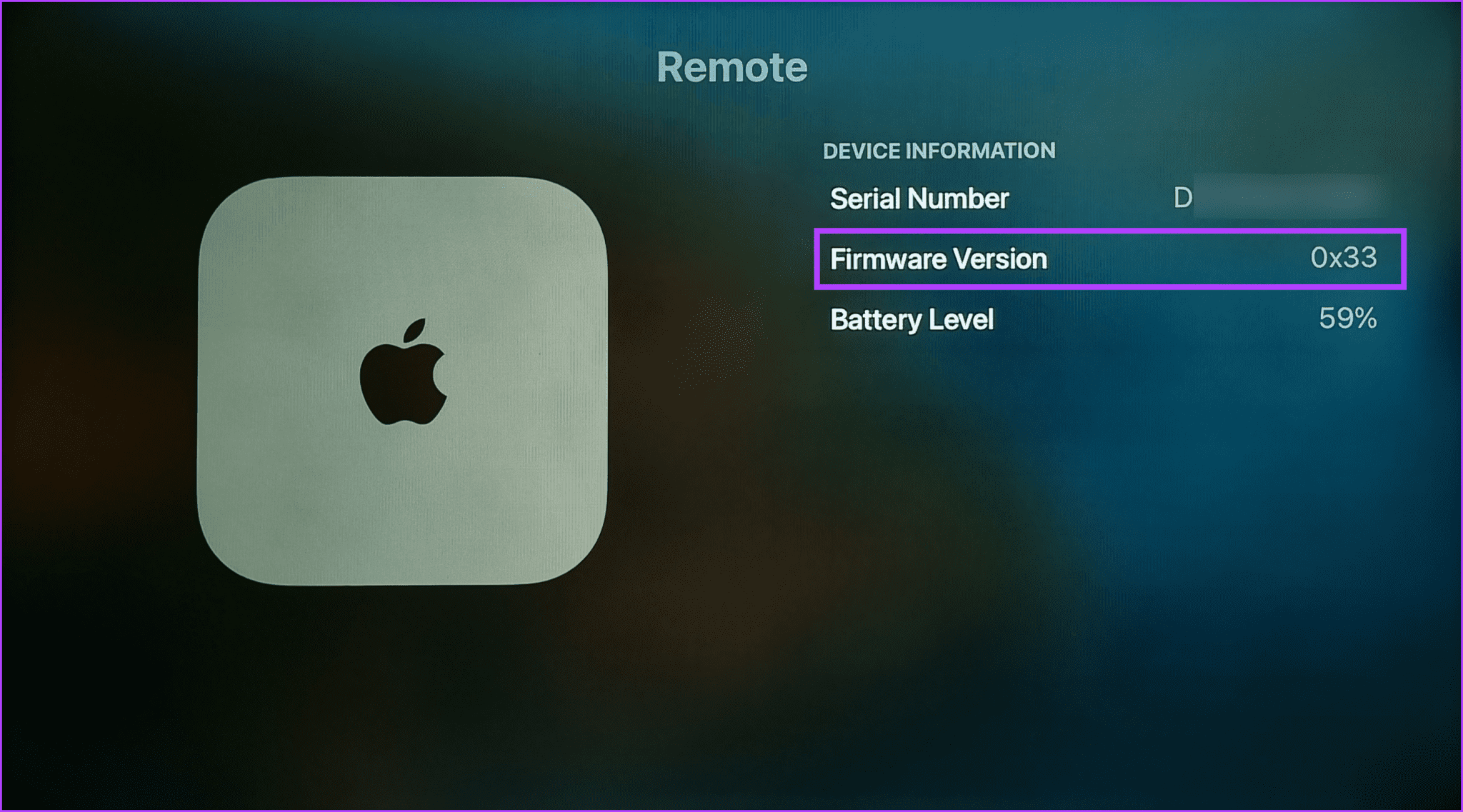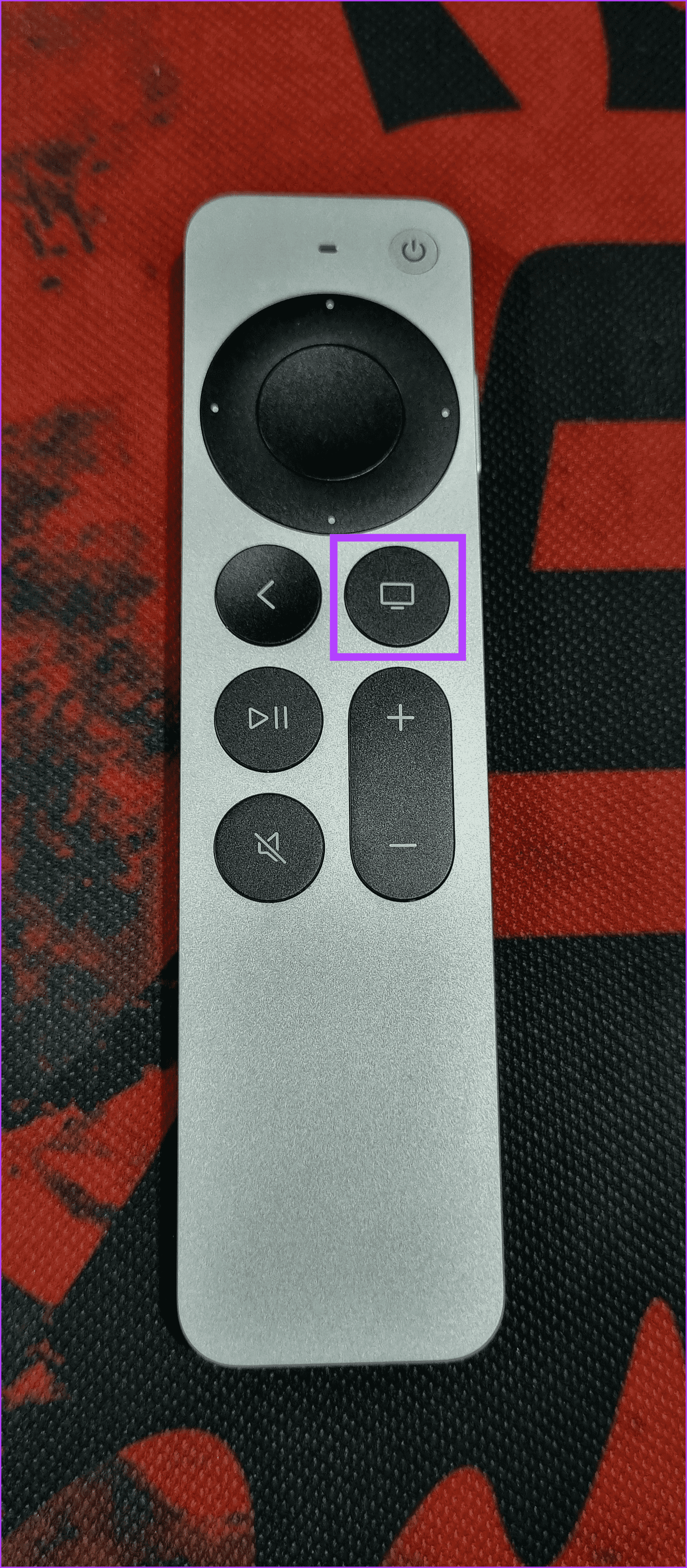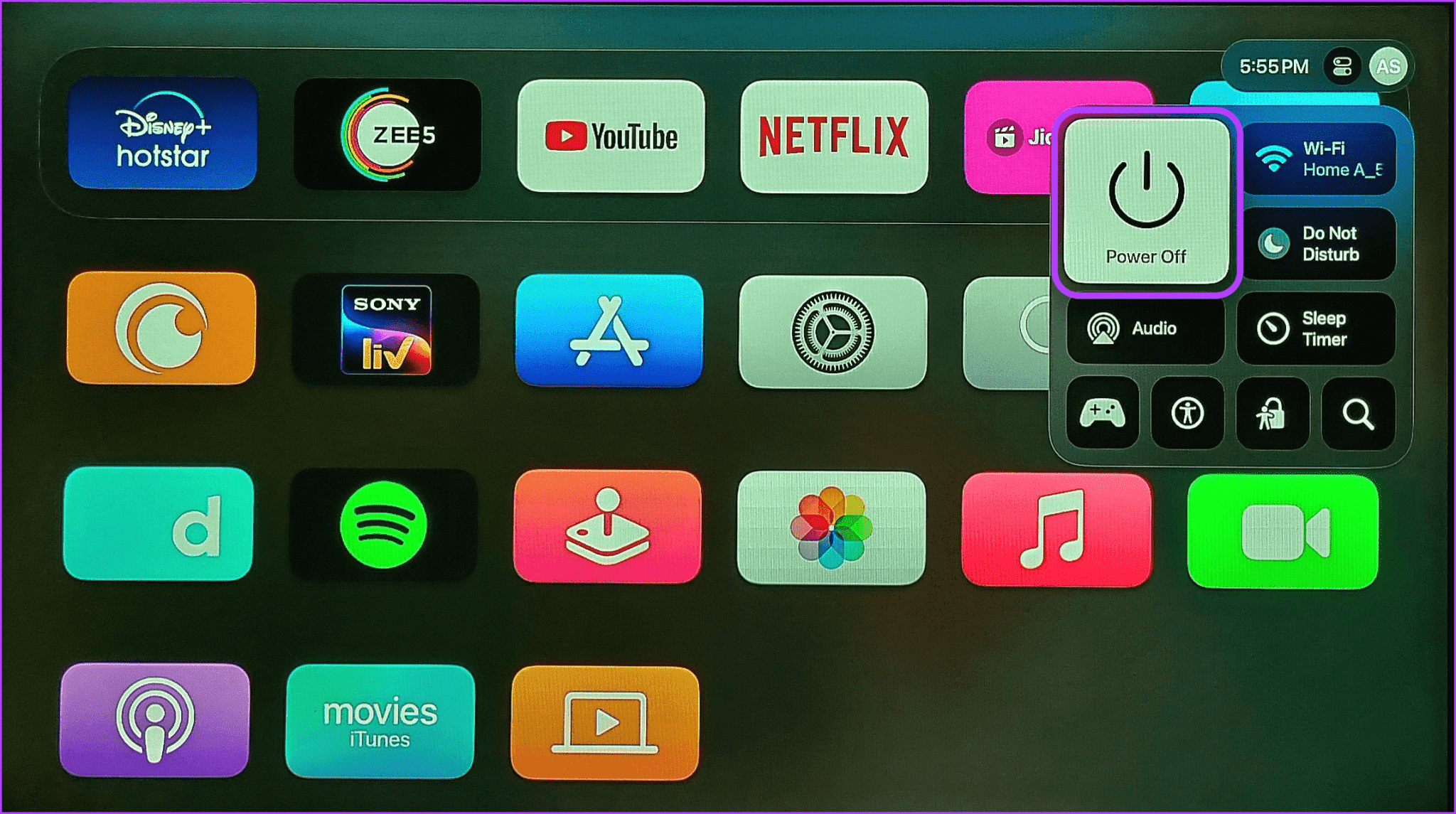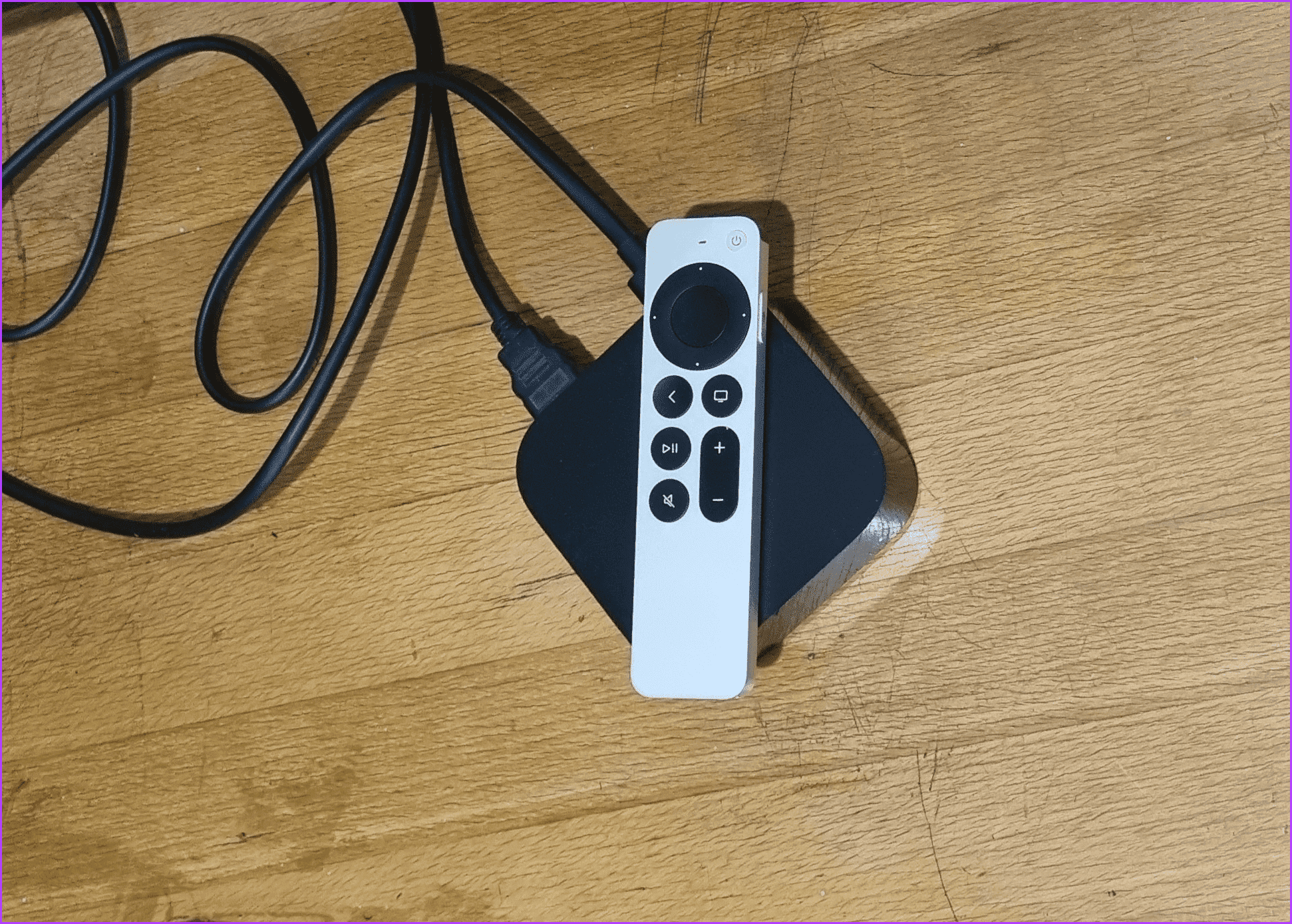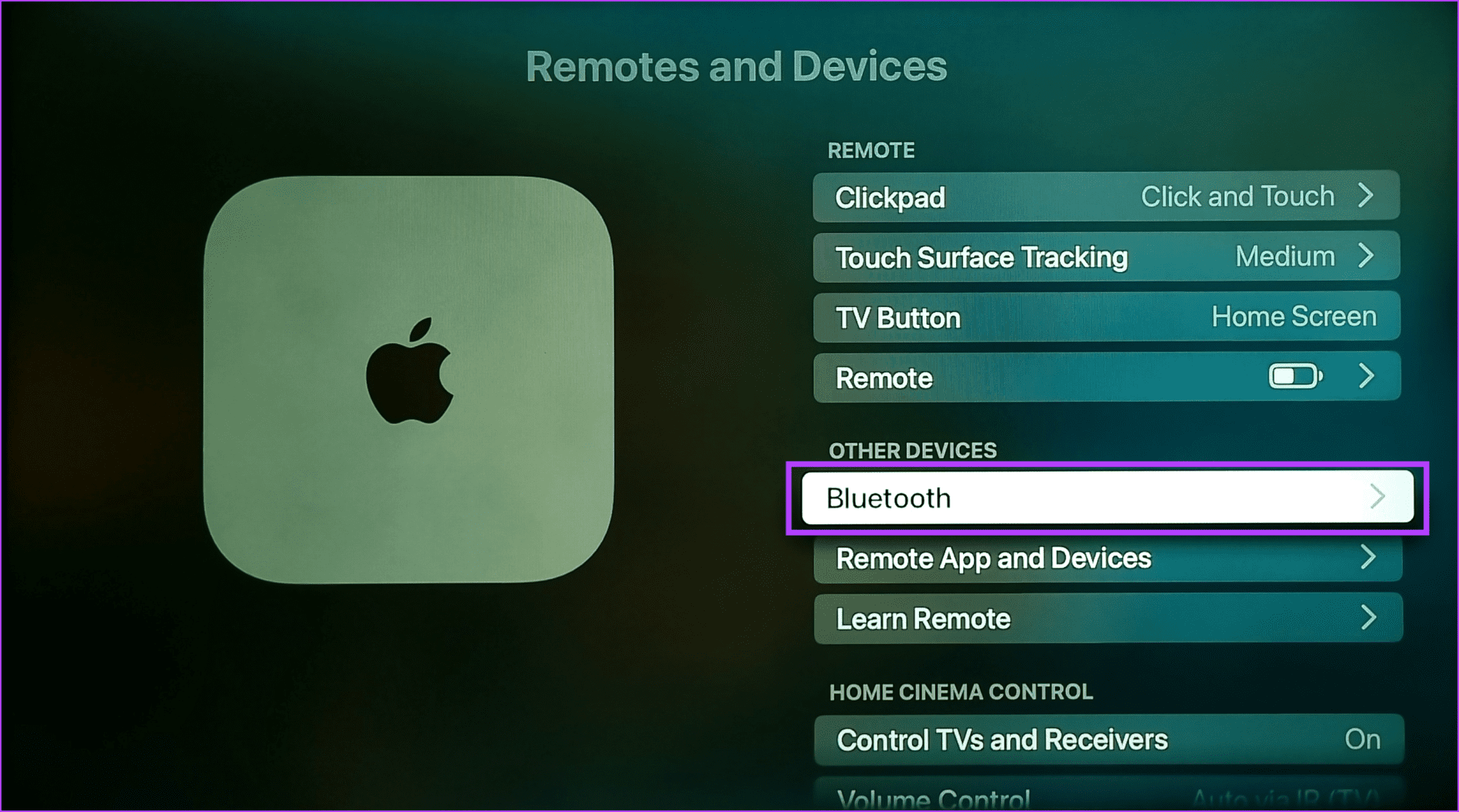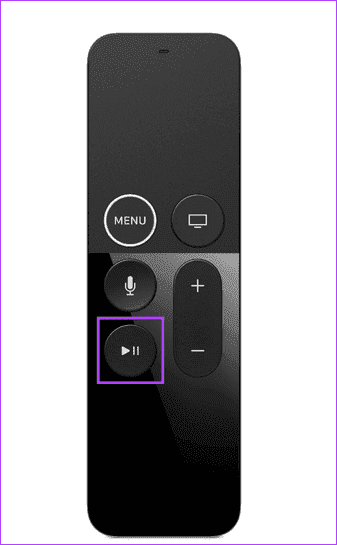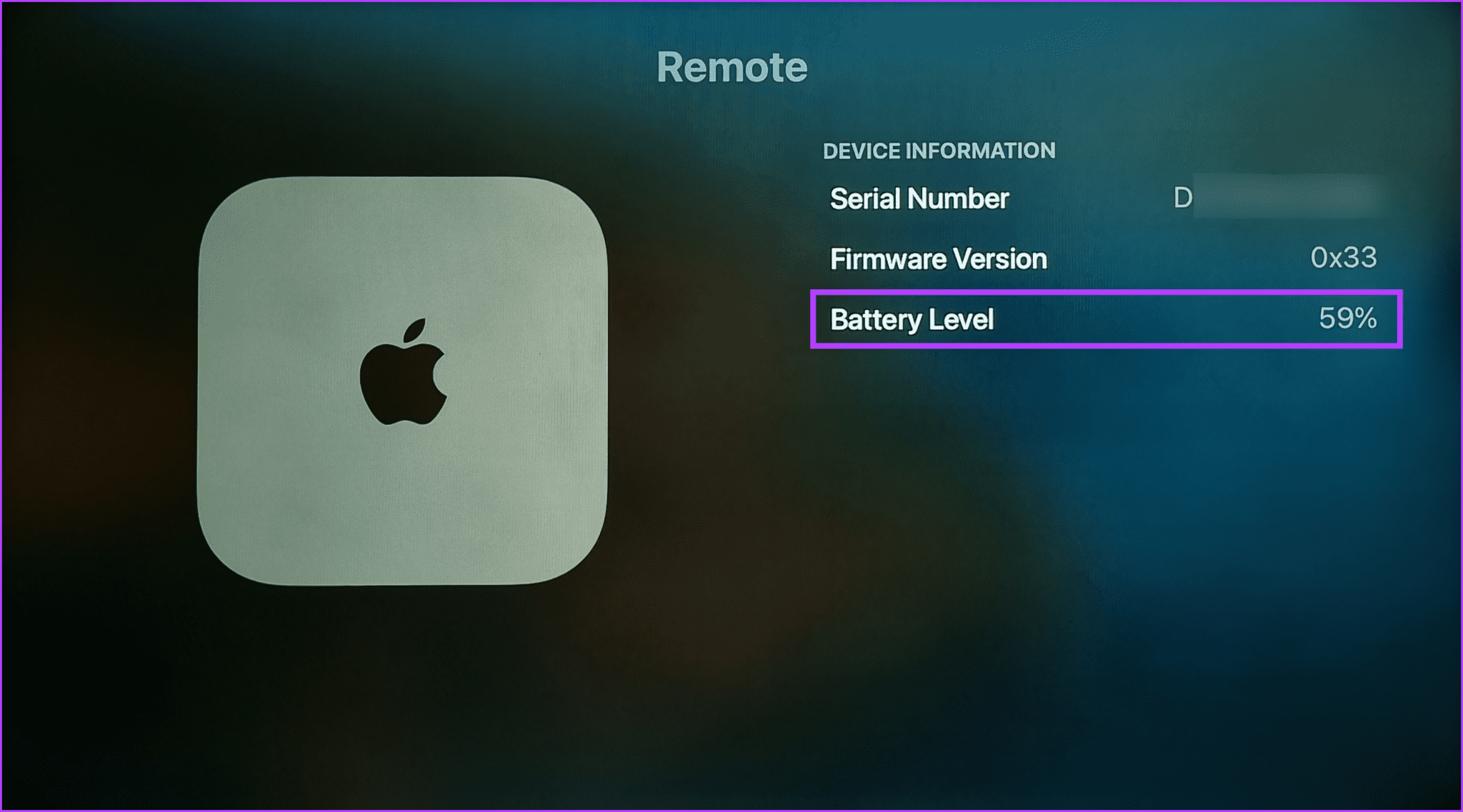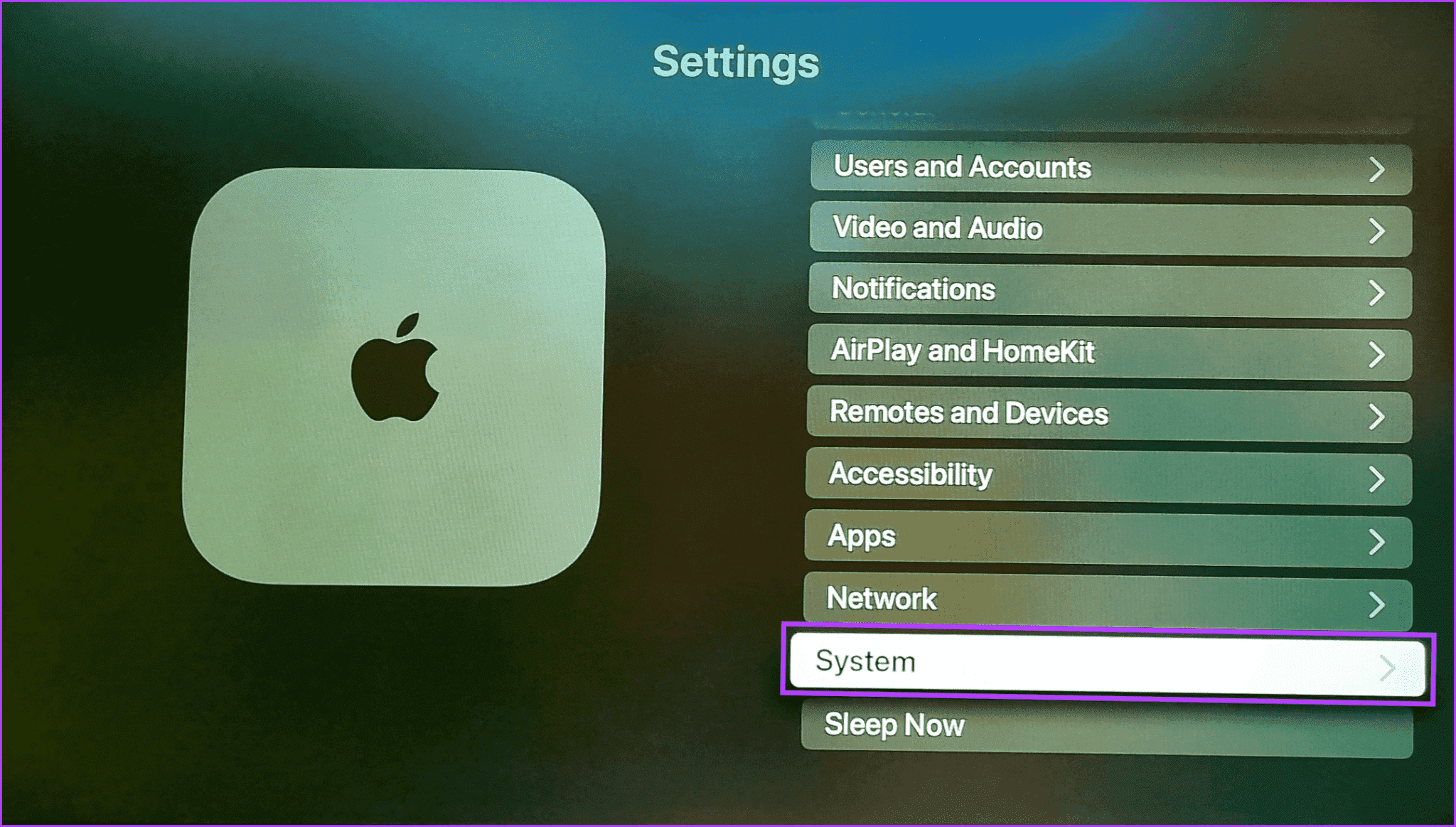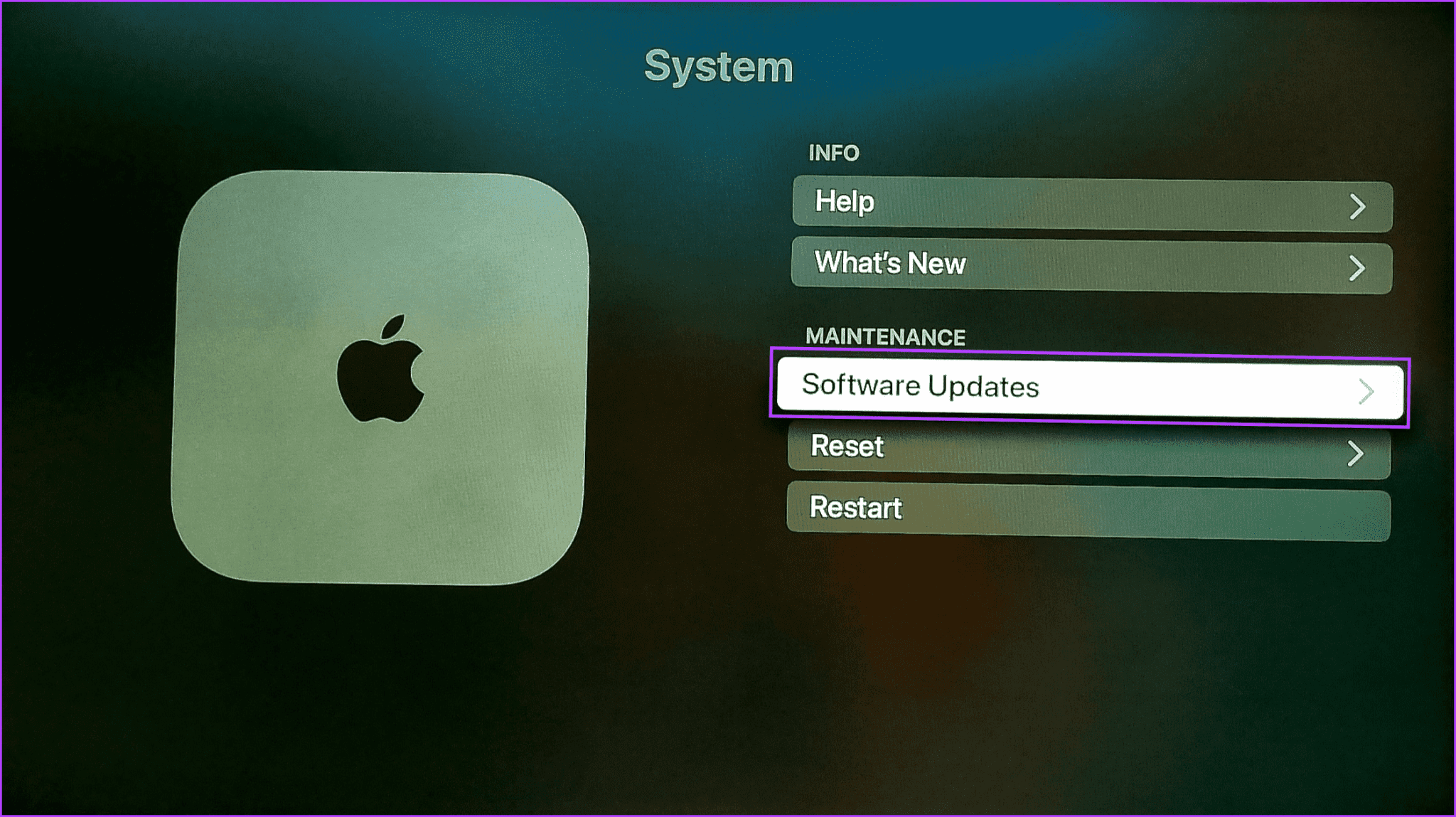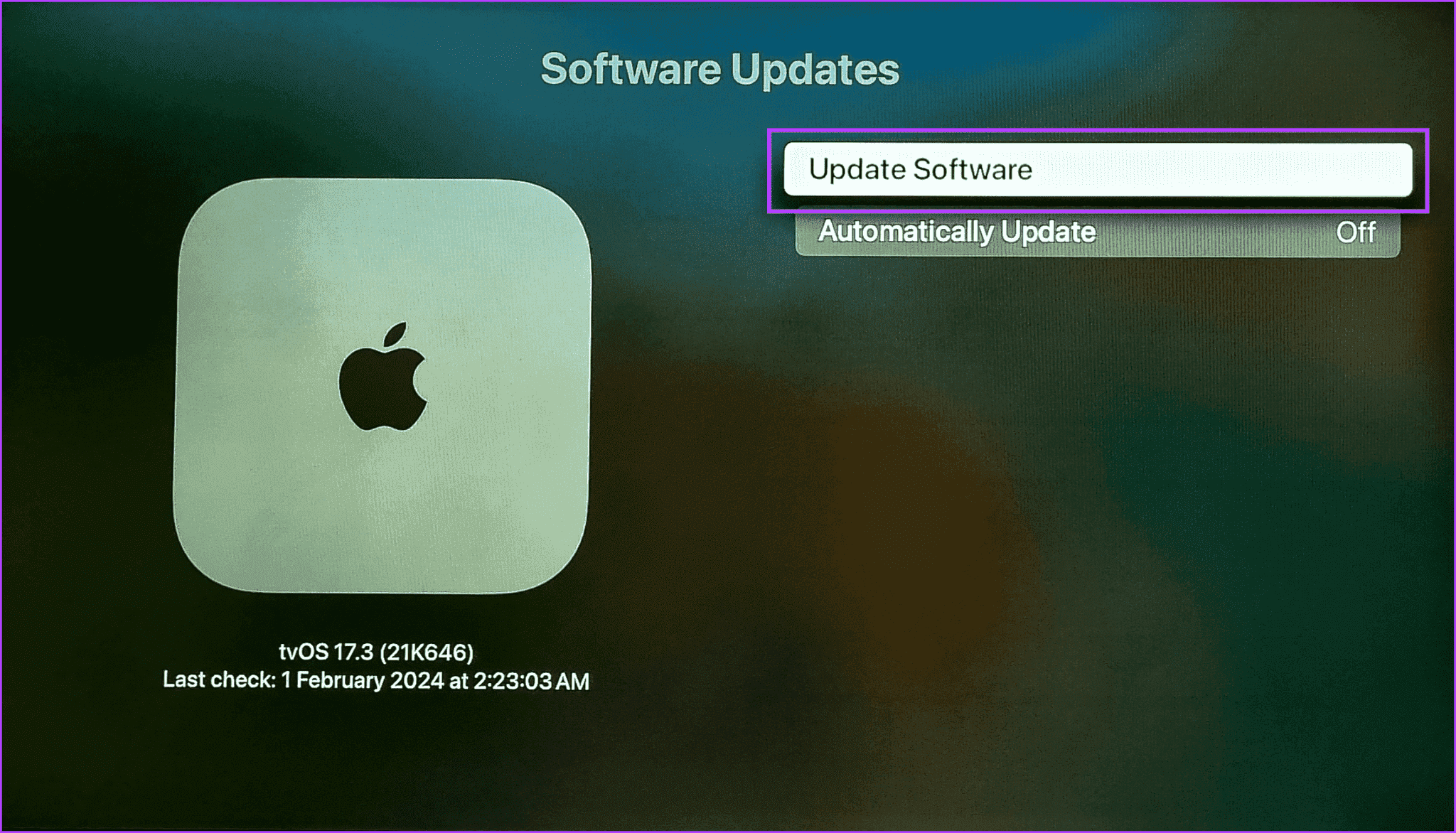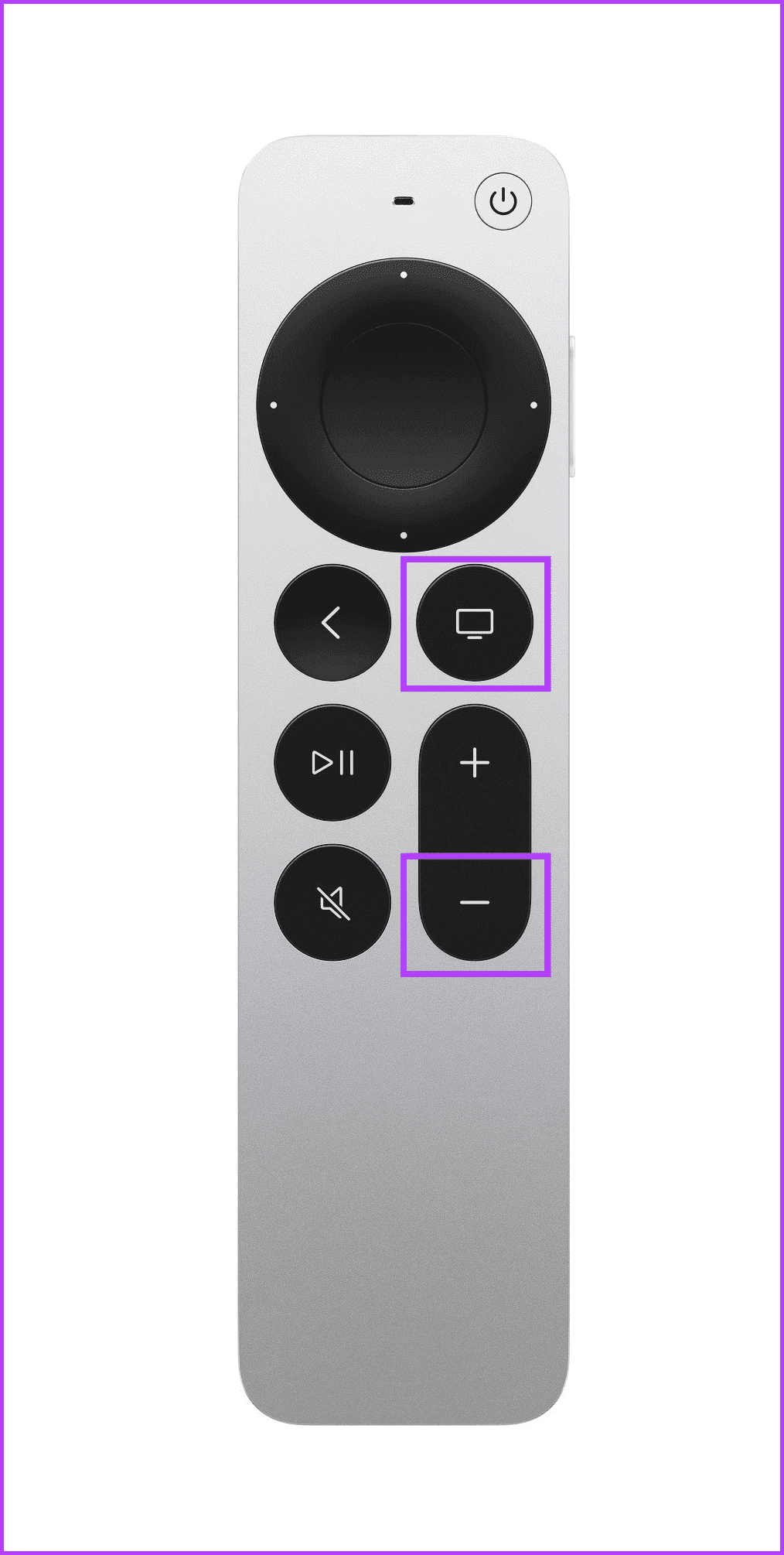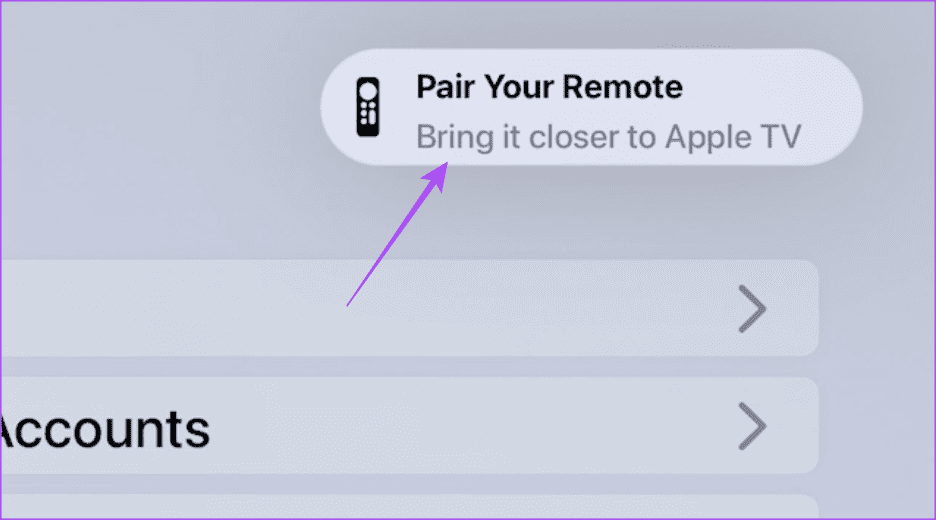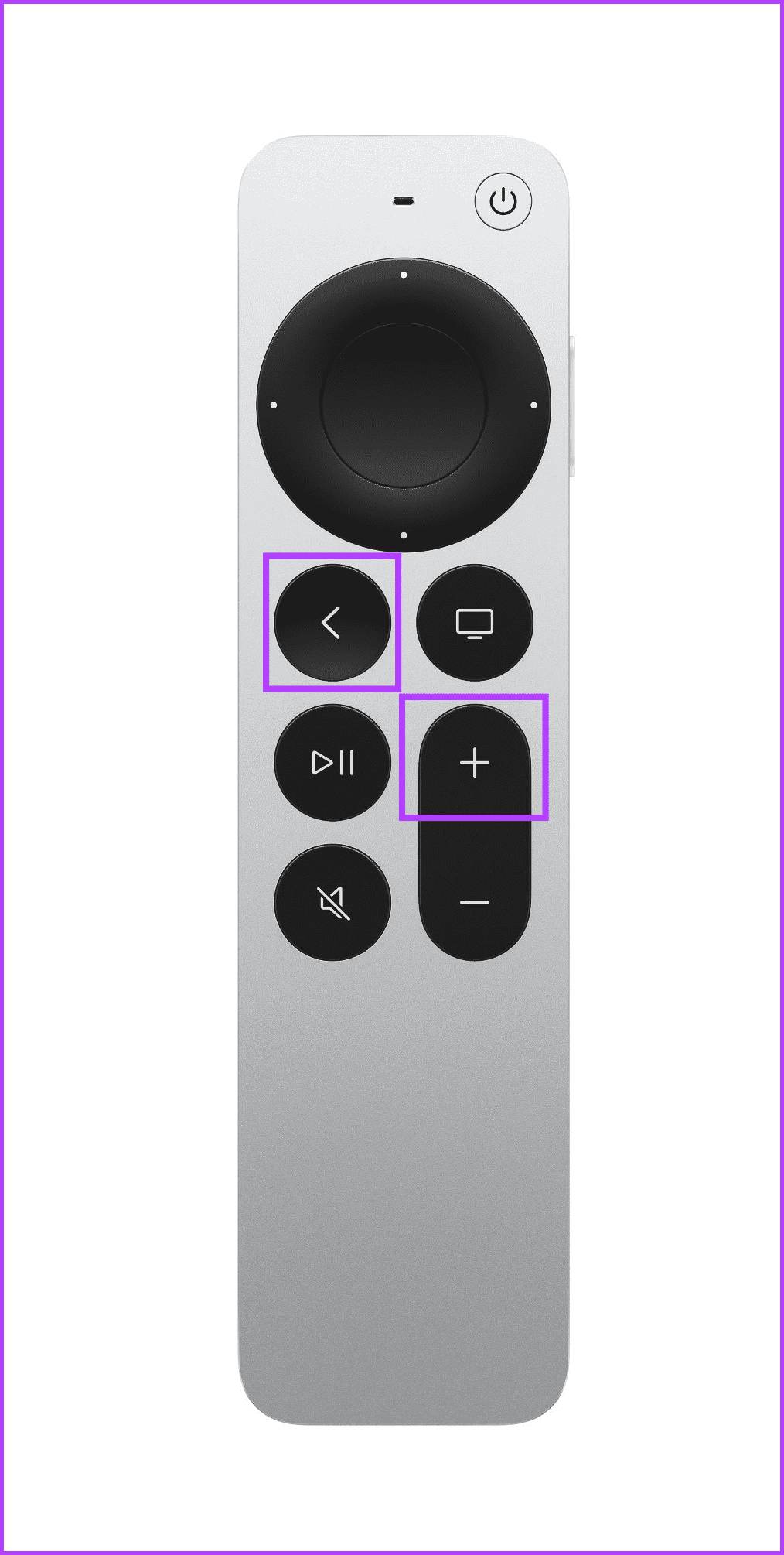Comment mettre à jour le micrologiciel de l'Apple TV Remote
La mise à jour de votre Apple TV vers la dernière version de tvOS ajoute certaines fonctionnalités et fonctionnalités. Pour correspondre à cela, Apple publie des mises à jour du micrologiciel pertinentes pour l'Apple TV Siri Remote. Non seulement cela aidera la télécommande à rester compatible, mais cela ajoutera également des fonctionnalités supplémentaires, comme la possibilité de trouver la télécommande Siri à l'aide de votre iPhone.
La mise à jour du micrologiciel Apple TV Remote permet également de fournir des corrections de bogues et des correctifs de sécurité. Cela peut aider à résoudre des problèmes précédents tels que le contrôle du volume qui ne fonctionne pas sur la télécommande Apple TV 4K. Bien que ce processus soit généralement automatisé, vous pouvez également installer ces mises à jour du micrologiciel manuellement. Mais que se passe-t-il lorsque vous ne parvenez pas à installer les mises à jour du micrologiciel sur votre télécommande Siri ? Découvrons-le.
Comment vérifier la version actuelle du firmware sur votre télécommande Apple TV
Avant de mettre à jour le micrologiciel de votre télécommande Siri, voyons comment vérifier la version actuelle du micrologiciel. Cela peut vous aider à savoir si une mise à jour est disponible ou non. Voici comment.
Étape 1: Depuis la page d'accueil, sélectionnez Paramètres.
Étape 2: Faites défiler vers le bas et sélectionnez Télécommandes et appareils.
Passons à l'étape 3 : Ici, sélectionnez à distance.
Étape 4: Départ Section version du micrologiciel.
Cela devrait vous indiquer quelle version du micrologiciel est actuellement exécutée sur votre Apple TV Siri Remote. Selon le modèle de votre télécommande Siri, vous devriez voir la version 33 ou la version 83. Les anciens modèles de télécommande Siri 2017 doivent être la version 118. Cependant, sinon, votre télécommande Siri peut être la version XNUMX. Vous devez effectuer une mise à jour.
Comment mettre à jour le firmware de la télécommande SIRI
Contrairement aux mises à jour régulières de l'appareil, vous ne pouvez pas mettre à jour manuellement votre télécommande Apple TV Siri. Cependant, comme le processus est automatique, votre télécommande Siri devrait automatiquement récupérer et installer les dernières mises à jour.
Avant de commencer, assurez-vous que votre Apple TV est mise à jour vers tvOS 17 ou version ultérieure. Votre télécommande Siri doit être chargée à 50 % ou plus. Une fois ces conditions remplies, passez aux étapes suivantes.
Étape 1: Sur la télécommande Siri, appuyez sur le bouton énergie. Vous pouvez également appuyer longuement sur le bouton Accueil pour ouvrir le Centre de contrôle.

Étape 2: Sélectionnez ensuite Arrêter. Attends que ce soit fait Éteignez l'appareil.
Passons à l'étape 3 : Prenez la télécommande Siri Tu l'as mis plus haut Appareil Apple TV.
Étape 4: Laissez-le là pendant au moins 30 minutes à XNUMX heure.
Si vous utilisez une ancienne version d'Apple TV exécutant une version plus récente de tvOS, suivez ces étapes pour mettre à jour le micrologiciel de votre télécommande Siri.
Pour les anciennes versions de tvOS
Étape 1: Sur un appareil Apple TV, Ouvert Paramètres.
Étape 2: Ici, sélectionnez Appareils Télécommande et appareils.
Passons à l'étape 3 : Puis sélectionnez Bluetooth.
Étape 4: Ici, faites défiler jusqu'à Télécommande Siri.
Étape 5: Ensuite, appuyez au moins quatre fois sur le bouton Lecture/Pause de votre télécommande Siri.
Attendez un moment pendant que votre Apple TV recherche et installe les dernières mises à jour du micrologiciel pour la télécommande Siri.
Que faire si votre Apple TV REMOTE ne parvient pas à installer le dernier firmware
Bien que la mise à jour de votre télécommande Siri soit relativement simple, il peut arriver que ce ne soit pas le cas. Dans ce cas, vous pouvez suivre ces étapes pour résoudre ces problèmes et installer les dernières mises à jour du micrologiciel sur votre Apple TV Siri Remote.
1. Vérifiez la batterie de la télécommande Apple TV
Comme mentionné ci-dessus, votre télécommande Siri doit être chargée à au moins 50 % ou plus pour installer la mise à jour du micrologiciel. Si vous n'êtes pas sûr, utilisez le menu Paramètres de votre Apple TV pour vérifier. Si le courant de charge est inférieur à la limite indiquée, chargez votre télécommande Siri avant de continuer. Suivez les étapes ci-dessous pour ce faire.
Étape 1: Sélectionner Paramètres Depuis l'écran principal.
Étape 2: Ici, sélectionnez Les contrôles Télécommande et appareils.
Passons à l'étape 3 : Puis sélectionnez Éloigné
Étape 4: Maintenant, vérifiez niveau de batterie.
S'il est inférieur à 50 %, connectez l'Apple TV Siri Remote au câble Type-C ou Lightning approprié et attendez qu'elle se charge. Revenez ensuite pour voir si les frais sont suffisants.
2. Vérifiez que la télécommande Apple TV est correctement positionnée
Si votre télécommande Siri est éloignée de votre Apple TV, elle ne pourra peut-être pas récupérer et installer les mises à jour du micrologiciel pertinentes. Assurez-vous donc de garder votre télécommande Siri juste au-dessus de votre boîtier Apple TV ou de la placer très près.
3. Assurez-vous que votre Apple TV est mise à jour
Si votre Apple TV n'est pas mise à jour, les dernières mises à jour du micrologiciel risquent de ne pas être installées sur votre télécommande Siri. Lorsque cela se produit, recherchez et installez les dernières mises à jour logicielles sur votre Apple TV. Puis réessayez. Voici comment:
Étape 1: Ouvrir une application Paramètres sur votre Apple TV.
Étape 2: Puis sélectionnez le système.
Passons à l'étape 3 : Faites défiler vers le bas et sélectionnez Mises à jour du logiciel.
Étape 4: Ici, sélectionnez Mise à jour du logiciel.
Étape 5: Si disponible, sélectionnez Télécharger et installer.
Attendez que la mise à jour termine l'installation. Ensuite, une fois votre Apple TV redémarrée, placez la télécommande Siri à proximité et attendez que les mises à jour du micrologiciel soient installées.
4. Réinitialiser la télécommande Siri Apple TV
Des problèmes potentiels de couplage avec votre Apple TV peuvent limiter et provoquer des problèmes lors de l'utilisation de la télécommande Siri. C'est également la raison pour laquelle la télécommande Siri ne peut pas être mise à jour vers la dernière version du micrologiciel. Pour résoudre ce problème, réinitialisez votre télécommande Siri. Cela forcera votre Apple TV à se coupler à nouveau, résolvant ainsi tous les problèmes liés au couplage précédent. Voici comment.
Étape 1: sur la télécommande Siri, Appuyez et maintenez enfoncés les boutons Accueil et Volume bas en même temps pendant 2 secondes. Relâchez ensuite les boutons.
Étape 2: Ensuite, rapprochez la télécommande Siri depuis votre Apple TV et attendez la fin du couplage.
Passons à l'étape 3 : Si nécessaire, appuyez simultanément sur les boutons Retour et Augmentation du volume pendant deux secondes. Pour terminer le jumelage.
5. Attendez un peu
Bien que les mises à jour à distance du micrologiciel Siri prennent entre 30 minutes et XNUMX heure, cette durée peut être prolongée en fonction de certains autres facteurs. La meilleure solution est donc d’attendre plus longtemps. En attendant, assurez-vous que votre Apple TV est éteinte mais toujours connectée à l'alimentation.
Questions fréquemment posées sur la mise à jour du micrologiciel de la télécommande Apple TV
1. Est-il important de mettre à jour votre télécommande Apple TV avec le dernier firmware ?
Bien qu'il n'existe aucune directive d'Apple pour installer les mises à jour du micrologiciel Siri à distance, elles permettent d'ajouter des fonctionnalités supplémentaires. Cela a été mis en évidence par la récente mise à jour tvOS 17 pour les appareils Apple TV, où certaines télécommandes Siri n'ont pas reçu de fonctionnalités supplémentaires jusqu'à 30 minutes à une heure après la mise à jour initiale. C'est le temps qu'il faut à Siri Remote pour mettre à jour son firmware.
2. Comment vérifier si une mise à jour du firmware est disponible pour votre télécommande Apple TV ?
Vous pouvez consulter les pages d'assistance d'Apple pour voir si une mise à jour du micrologiciel a été publiée pour votre télécommande Siri. Vous trouverez peut-être des discussions utiles sur la même chose. Cela est particulièrement vrai si vous avez mis à jour votre Apple TV vers une version supérieure de tvOS.
Mettez à jour votre télécommande Apple TV
La mise à jour du micrologiciel de votre télécommande Apple TV peut vous aider à obtenir des fonctionnalités supplémentaires sans changer de télécommande. Nous espérons donc que cet article vous aidera à y parvenir. Vous pouvez également consulter notre article Si votre Apple TV ne répond pas à la télécommande.